Użytkownicy systemu Windows 10 zgłosili, że głośność komputera sama spada. Większość użytkowników napotkała ten problem podczas próby odtwarzania muzyki lub filmów w określonych aplikacjach.
Jeden użytkownik w Microsoft Answers opisał problem jako taki:
Stało się to trzy razy w ciągu ostatnich kilku godzin. Słucham muzyki na iTunes, kiedy głośność stopniowo się wycisza. To tak, jakbym przytrzymywał przycisk niższej głośności na klawiaturze, ale nie jestem. Mam klawiaturę USB, więc odsuwam ją na bok, aby zobaczyć moją rzeczywistą klawiaturę laptopa, i wydaje się, że nie ma w tym nic złego. Moja klawiatura nie naciskała przycisku ani niczego.
Aby rozwiązać ten problem, udało nam się znaleźć kilka rozwiązań wymienionych poniżej.
Co zrobić, gdy głośność sama spada?
1. Uruchom narzędzie do rozwiązywania problemów z dźwiękiem
- Otworzyć Panel sterowania.
- Rodzaj Rozwiązywanie problemów na pasku wyszukiwania i naciśnij Wchodzić.

- Wybierz Pokaż wszystkie w lewym panelu okna Rozwiązywanie problemów.

- Wybierz Odtwarzanie audio narzędzie do rozwiązywania problemów.

- Kliknij zaawansowane > wybierz Uruchom jako administrator.
- Wybierać Kolejny i postępuj zgodnie z instrukcjami wyświetlanymi na ekranie, aby zakończyć proces.
- Uruchom ponownie komputer i sprawdź, czy to rozwiązało problem.
2. Zaktualizuj sterownik audio
- Naciśnij klawisze logo Windows + R na klawiaturze> wpisz devmgmt.msc w polu Uruchom, aby otworzyć Menedżera urządzeń.

- Rozwiń Kontrolery dźwięku, wideo i gier Kategoria.

- Kliknij sterownik audio prawym przyciskiem myszy> wybierz Uaktualnij sterownik.
- Wybierać Wyszukaj automatycznie zaktualizowane oprogramowanie sterownika.

- Po znalezieniu i zainstalowaniu aktualizacji uruchom ponownie komputer i sprawdź, czy przyniósł jakiś efekt.
Jeśli chcesz automatycznie bezproblemowo aktualizować wszystkie sterowniki, powinieneś wziąć pod uwagę narzędzia innych firm, takie jak TweakBit Driver Updater.
Brak dźwięku w słuchawkach? Napraw ten problem za 5 minut
3. Zmień ustawienia ulepszania dźwięku
- Kliknij prawym przyciskiem myszy ikonę Dźwięki w prawym dolnym rogu pulpitu> wybierz Dźwięki.

- Otworzyć Komunikacja tab> wybierz Nic nie robić > kliknij DOBRZE.

- Następnie przejdź do Odtwarzanie nagranego dźwięku tab> kliknij prawym przyciskiem myszy Głośniki / słuchawki > wybierz Właściwości

- Idź do Ulepszenia tab> zaznacz pole obok Wyłącz wszystkie efekty dźwiękowe > kliknij DOBRZE.

- Sprawdź, czy ta zmiana miała jakikolwiek wpływ
4. Odłącz mysz od sieci

- Wyłącz komputer i odłącz mysz.
- Włącz ponownie komputer i poczekaj na pełne załadowanie systemu Windows.
- Teraz możesz ponownie podłączyć mysz. To powinno powstrzymać problem.
- Jeśli żadne z rozwiązań nie działa, należy upewnić się, że karta dźwiękowa jest prawidłowo podłączona i nie jest uszkodzona.
Daj nam znać w sekcji komentarzy poniżej, jeśli uważasz, że ten artykuł był pomocny.

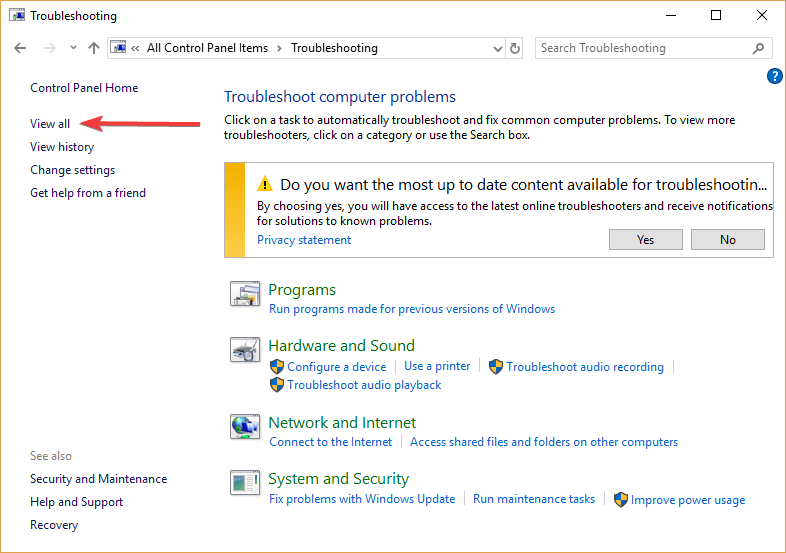



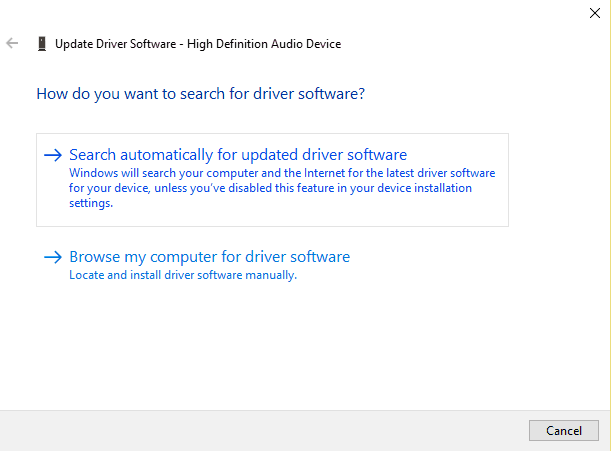



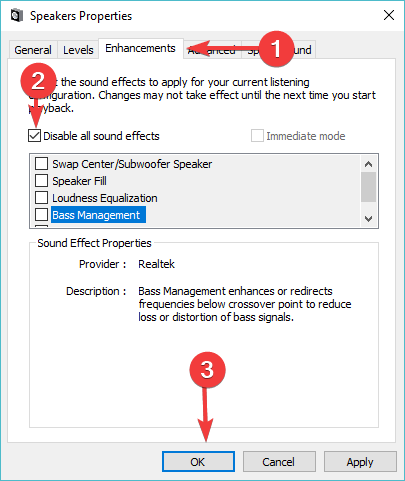
![Głośność komputera sama się zmniejsza [FIXED BY EXPERTS]](https://pogotowie-komputerowe.org.pl/wp-content/cache/thumb/b7/ffd0c75dc4723b7_320x200.png)



